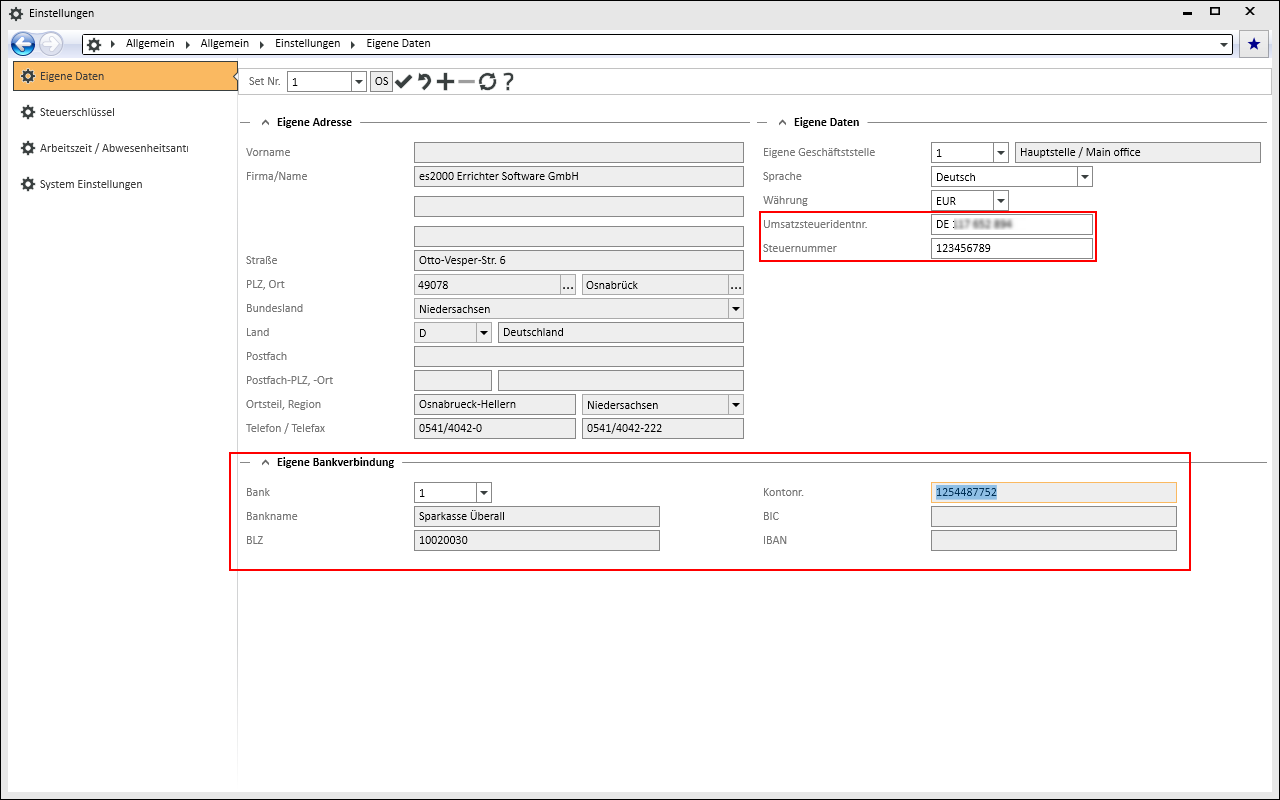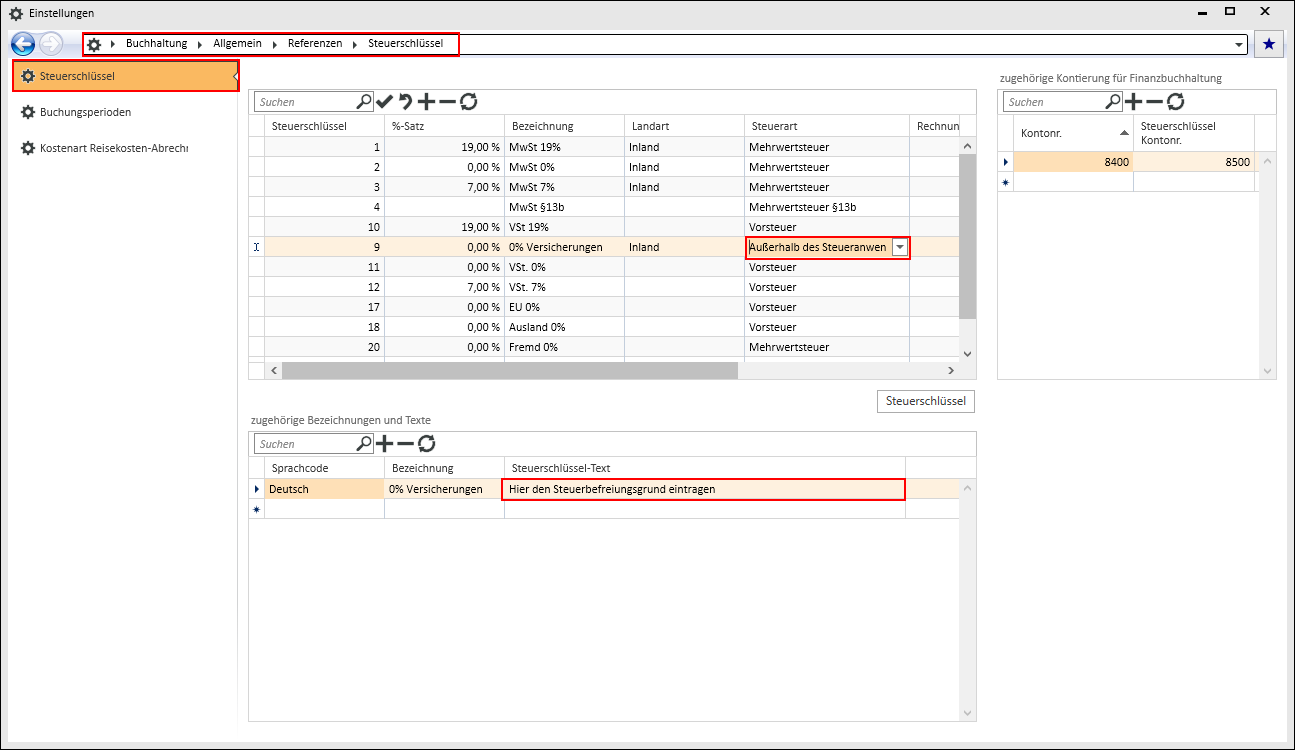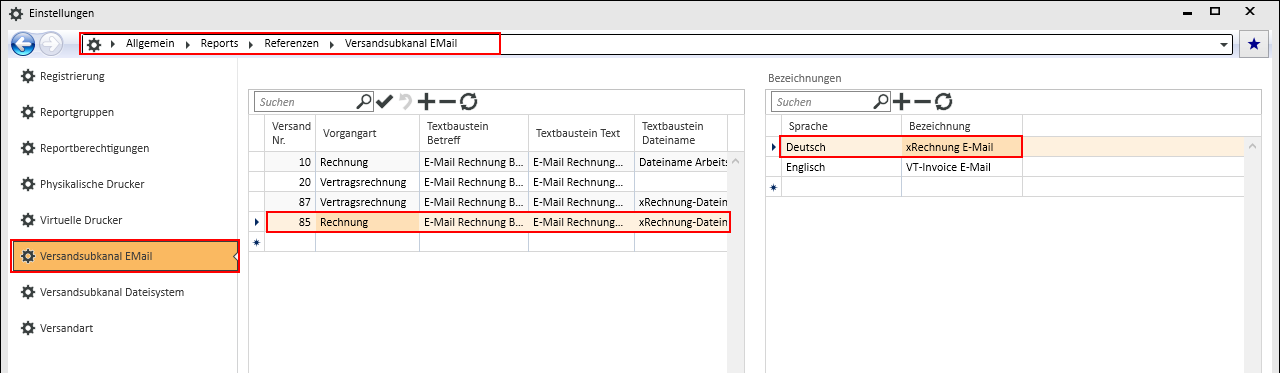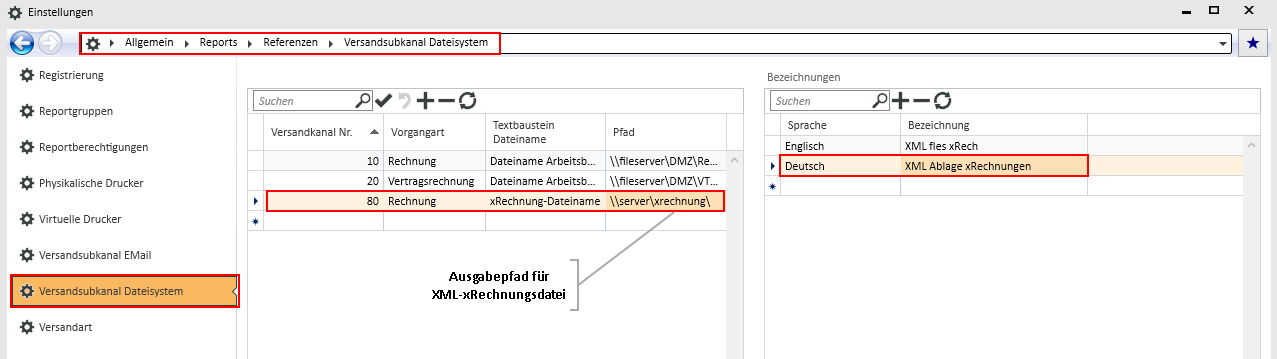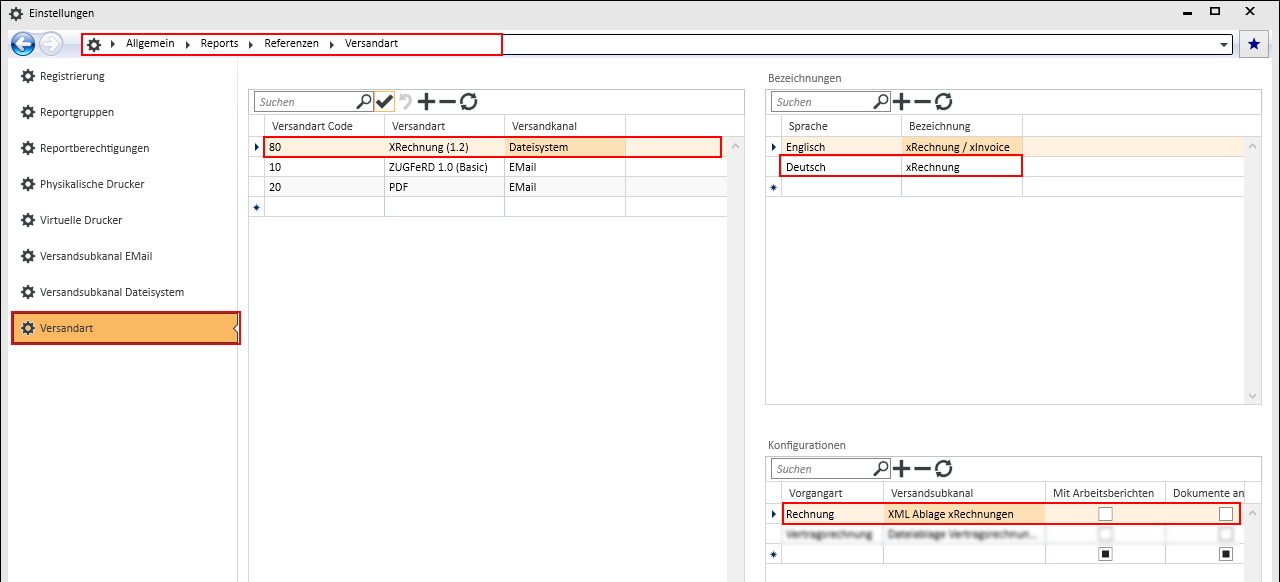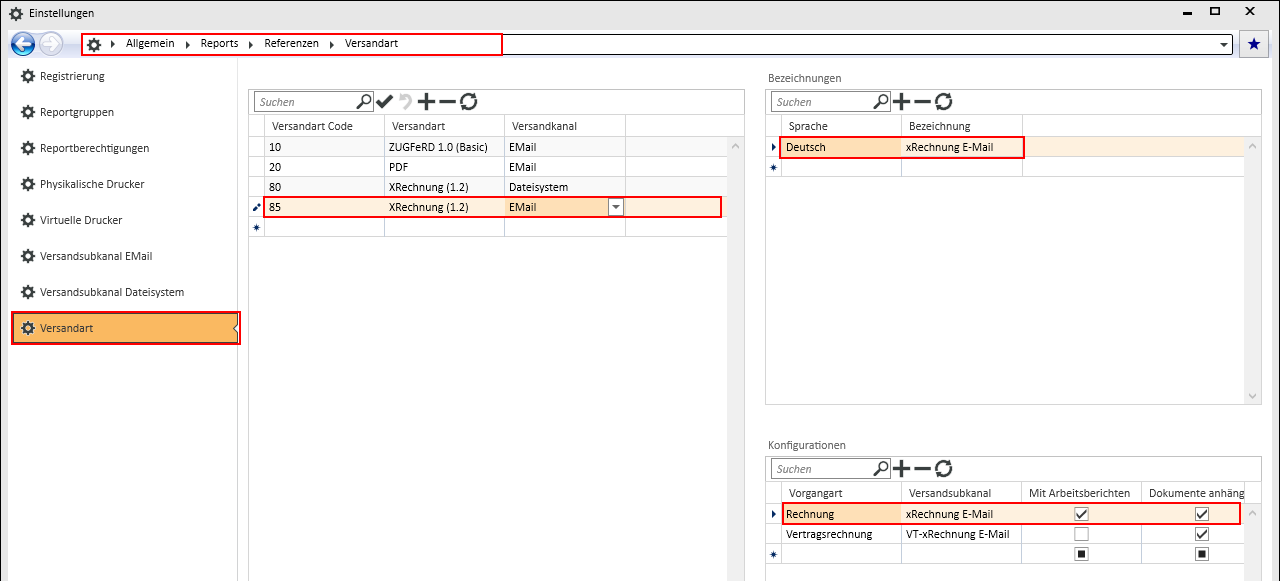Was sind xRechnungen?
Eine xRechnung ist eine besondere Form einer elektronischen Rechnung.
Bei elektronischen Rechnungen wird eine Rechnung als Datei / elektronisches Dokument an einen Geschäftspartner übermittelt, welche die gleichen Inhalte und Rechtsfolgen hat wie eine Rechnung auf Papier. Elektronische Rechnungen sind ein Mittel zur Vereinfachung der Prozesse im Rechnungswesen bei Unternehmen und auch öffentlichen Stellen.
Für Unternehmen, welche Rechnungen an öffentliche Einrichtungen senden, ist die Übermittlung der Rechnungen im xRechnungs-Format ab dem 27.11.2020 vorgeschrieben. Rechnungen in Papierform werden ab diesem Zeitpunkt nicht mehr von den öffentlichen Einrichtungen akzeptiert.
Wenn Sie die jeweils aktuelle eserp-Version einsetzen, wird das aktuelle xRechnung CII![]() Die Abkürzung CII (UN/CEFACT Cross Industry Invoice) steht Industrie Invoice und ist eine XML-basierte Syntax, die in E-Rechnungen verwendet wird. Sie dient dem elektronischen und standardisierten Datenaustausch. Der CII Satzaufbau ist beispielsweise auch Teil des E-Procurement, also des elektronischen Beschaffungsprozess.
In Deutschland sind hauptsächlich zwei E-Rechnungsformate vertreten – XRechnung und ZUGFeRD. Das XRechnungs-Format unterstützt beide Syntaxen (CII und UBL), während ZUGFeRD ausschließlich CII (UN/CEFACT Cross Industry Invoice) unterstützt. (UN/CEFACT Cross Industry Invoice)-Format verwendet.
Die Abkürzung CII (UN/CEFACT Cross Industry Invoice) steht Industrie Invoice und ist eine XML-basierte Syntax, die in E-Rechnungen verwendet wird. Sie dient dem elektronischen und standardisierten Datenaustausch. Der CII Satzaufbau ist beispielsweise auch Teil des E-Procurement, also des elektronischen Beschaffungsprozess.
In Deutschland sind hauptsächlich zwei E-Rechnungsformate vertreten – XRechnung und ZUGFeRD. Das XRechnungs-Format unterstützt beide Syntaxen (CII und UBL), während ZUGFeRD ausschließlich CII (UN/CEFACT Cross Industry Invoice) unterstützt. (UN/CEFACT Cross Industry Invoice)-Format verwendet.
Elektronischer Dokumentenversand im eserp
Im eserp ist es bisher schon möglich mit dem elektronischen Dokumentenversand Rechnungen digital zu versenden, die xRechnung ist dabei als weiteres Format hinzugekommen. Wenn Sie bereits den elektronischen Dokumentenversand im eserp verwendet haben, ergeben sich nur wenige Änderungen beim Einsatz des xRechnung-Formates.
Siehe auch Schnelleinstieg Elektronischer Dokumentenversand
Im Zuge der xRechnungs-Erweiterung sind folgende Änderungen im elektronischen Dokumentenversand vorgenommen worden:
Unter
ZUGFeRD Basic -> ZUGFeRD 1.0 Basic
ZUGFeRD Comfort -> ZUGFeRD 1.0 Comfort
ZUGFeRD Extended -> ZUGFeRD 1.0 Extended
Folgende Versandarten werden zur Verfügung gestellt:
ZUGFeRD 2.1 Minimum
ZUGFeRD 2.1 BasicWL
ZUGFeRD 2.1 Basic
ZUGFeRD 2.1 EN16931 (Comfort)
ZUGFeRD 2.1 Extended
XRechnung
Siehe auch Versandart
Die ZUGFeRD-Profile ZUGFeRD 2.1 Minimum und ZUGFeRD 2.1 BasicWL stellen nach deutschem Gesetz keine gültige Rechnung dar.
Siehe auch ZUGFerd Versionen / Profile
Voraussetzungen xRechnung
- Aktuelle eserp-Version 3.x.x.x
- Anpassung / Erweiterung der Mengeneinheiten nach Edifact
- Hinterlegung der eigenen Bankverbindung, der Eigenen Steuernummer und der UmsatzSteuerID
- Versandsubkanal (Dateisystem oder E-Mail) und Versandart konfigurieren
- Einstellungen im Kundenstamm (Öffentliche Stellen)
Anpassung / Erweiterung der Mengeneinheiten nach Edifact
Für den elektronischen Dokumentenversand (Rechnungen, Bestellungen, eswawi etc.) werden Mengeneinheiten aus der UN/CEFACT Recommendation 20-Tabelle verwendet.
Es ist notwendig die entsprechenden Kürzel unterEinstellungen | Artikel | Artikelverwaltung | Referenzen | Mengeneinheiten in der Spalte Mengeneinheit nach Edifact einzutragen.
Siehe auch Mengeneinheiten
Wichtige Mengeneinheiten sind zum Beispiel
|
Mengeneinheit |
Bedeutung |
|
|---|---|---|
|
% |
Prozent |
P1 |
|
Anz. |
Anzahl Artikel |
NAR |
|
kg |
Kilogramm |
KGM |
|
km |
Kilometer |
KMT |
|
kWh |
Kilowattstunde |
KWH |
|
l |
Liter |
LTR |
|
m |
Meter |
MTR |
|
m2 |
Quardratmeter |
MTK |
|
m3 |
Kubikmeter |
MTQ |
|
min |
Minute |
MIN |
|
mm |
Millimeter |
MMT |
|
mm2 |
Quadratmillimeter |
MMK |
|
pausch. |
Pauschale |
LS |
|
Set(s) |
Set |
SET |
|
St. |
Eins (Stück) |
C62 |
|
Stck. |
Eins (Stück) |
C62 |
|
Std. |
Stunde |
HUR |
|
Stück |
Eins (Stück) |
C62 |
|
t |
Tonne (metrisch) |
TNE |
|
Tag(e) |
Tag |
DAY |
|
Woche(n) |
Woche |
WEE |
Die aktuellen Einheiten finden Sie unter dem folgenden Link weiter unten unter der Schaltfläche Codeliste anzeigen.
https://www.xrepository.de/details/urn:xoev-de:kosit:codeliste:rec20_3#version
Bankverbindung, Steuernummer und UmsatzsteueridentNr.
Die folgenden Referenzen sind für die Erstellung einer xRechnung erforderlich, die Bankverbindung wird für den Zahlungseingang des Kunden verwendet.
-
Legen Sie die eigene Bankverbindung unter Einstellungen | Buchhaltung | Zahlungsverkehr | Referenzen | Bankverbindungen mit gültiger IBAN und BIC an.
Die Bankinstitute zur Auswahl in der eigenen Bankverbindung werden unter Einstellungen | Office | Adressen | Referenzen | Banken mit BLZ / BIC angelegt.
-
Weisen Sie diese Bankverbindung der eigenen Firma / Geschäftsstelle zu (Einstellungen | Allgemein | Allgemein | Einstellungen | Eigene Daten - Bereich 'Eigene Bankverbindung').
-
Tragen Sie unter Einstellungen | Allgemein | Allgemein | Einstellungen | Eigene Daten - Bereich 'Eigene Daten' die UmsatzSteueridentNr. und die Steuernummer ein.
Hat Ihr Unternehmen keine Umsatzsteuer-Identifikationsnummer (ID), ist es für die elektronische Rechnungserstellung erforderlich beim Kunden unter Office | Kunden | Details im Feld Bestellkennzeichen eine Kennung einzutragen. Das könnte zum Beispiel die Kreditorennummer des Rechnungssteller ein, die Ihnen der Kunden mitgeteilt hat. Der Inhalt des Feldes Bestellkennzeichen wird dann als Kennung (BT-29) übertragen.
Zulässige Kombinationen sind
Einstellungssets
Bei der Verwendung von mehreren Einstellungssets (zum Beispiel beim Einsatz von Geschäftsstellen), ist es erforderlich die Umsatzsteueridentifikationnummer und die Steuernummer je Einstellungsset zu hinterlegen.
Siehe auch Bankverbindungen und Eigene Daten
Für den Versand von elektronischen Rechnungen ist es zwingend erforderlich die entsprechende und richtige Steuerart pro Mehrwertsatz / Steuerschlüssel zu hinterlegen.
Siehe auch Steuerschlüssel
E-Mail Adresse in den Geschäftsstellen
Durch eine Änderung der Richtlinien ab Februar 2024 (xRechnung Format 3.0) ist es erforderlich, dass sich der Absender einer xRechnung über eine postalische Adresse und eine elektronische Adresse für eventuelle Rückfragen identifizieren lässt.
Daher ist unter Einstellungen | Allgemein | Geschäftsstellen | Adresse für alle Geschäftsstellen, von denen aus xRechnungen verschickt werden sollen eine E-Mail-Adresse zu hinterlegen.
Einstellungen Steuerschlüssel
Bei abweichenden Steuerfällen, wenn 0% Mehrwertsteuer in einer Rechnung angegeben wurden, ist es noch erforderlich in den Steuerschüsseln in der xRechnung entsprechende Kennzeichen über die Steuerart mit zu übergeben.
Die Steuerschlüssel können unter Einstellungen | Buchhaltung | Allgemein | Referenzen | Steuerschlüssel bearbeitet werden.
Folgende Steuerarten stehen zur Verfügung:
-
Mehrwertsteuer
-
Mehrwertsteuer §13b
-
Vorsteuer
-
nach Nullsatz zu versteuernde Waren
(Die Umsatzsteuer fällt mit einem Prozentsatz von 0,00 % an)
-
steuerbefreit
(MwSt. / IGIC / IPSI)
Code nach UNTDID 5305 6: E (Exempt from tax)
-
steuerbefreit für Innergemeinschaftliche Warenlieferungen
(es gelten die Regeln zur Umkehrung der Steuerschuldnerschaft bei MwSt. / IGIC / IPSI)
Code nach UNTDID 5305 6: AE (VAT Reverse Charge)
-
freier Ausfuhrartikel
(MwSt. / IGIC / IPSI nicht erhoben aufgrund von Regeln zu innergemeinschaftlichen Lieferungen)
Code nach UNTDID 5305 6: K (VAT exempt for EEA intra-community supply of goods and services)
-
Dienstleistungen außerhalb des Steueranwendungsbereichs
(Verkauf unterliegt nicht der MwSt. / IGIC / IPSI)
Code nach UNTDID 5305 6: C (Duty paid by supplier)
-
allgemeine, indirekte Steuer der Kanarischen Inseln
(IGIC Steuer fällt an)
Code nach UNTDID 5305 6: L (Canary Islands general indirect tax)
-
IPSI (Steuer für Ceuta / Melilla)
(IPSI Steuer fällt an)
Code nach UNTDID 5305 6: M (Tax for production, services and importation in Ceuta and Melilla)
Für den Versand von elektronischen Rechnungen ist es zwingend erforderlich die entsprechende und richtige Steuerart pro Mehrwertsatz / Steuerschlüssel zu hinterlegen.
Siehe auch Steuerschlüssel
Versandsubkanal und Versandart konfigurieren
Mit dem Versandsubkanal legen Sie fest, ob eine xRechnung per E-Mail versendet, für die Übergabe an ein Onlineportal im Dateisystem gespeichert oder per Webservice übertragen werden soll. Sie können beide Versandsubkanäle (Dateisystem / E-Mail / Webservice) mit einer entsprechenden Versandart anlegen.
Je nach Anforderung kann dem Kunden eine Versandart zugewiesen werden.
Versandsubkanal anlegen
Versandsubkanal EMail
Konfigurieren Sie unter Einstellungen | Allgemein | Reports | Referenzen | Versandsubkanal EMail einen Versandkanal für die Versendung von xRechnungen per E-Mail.
Siehe auch Versandsubkanal EMail
Versandsubkanal Dateisystem
Konfigurieren Sie unter Einstellungen | Allgemein | Reports | Referenzen | Versandsubkanal Dateisystem einen Versandkanal für die Ablage der XML-Dateien der xRechnungen .
Siehe auch Versandsubkanal Dateisystem
Eine Anleitung zum Speichern von xRechnungen finden Sie unter xRechnung ohne E-Mail-Versand
Versandsubkanal Webservice
In manchen Fällen stellt der Empfänger einen Webservice bereit, um Rechnungsdateien zu empfangen. Den Versandsubkanal können Sie unter Einstellungen | Allgemein | Reports | Referenzen | Versandsubkanal Webservice konfigurieren.
Die entsprechenden Webservices können Sie mit den Zugangsdaten unter Einstellungen | Externe Programme | Andere | Webservices | Referenzen | Webservices anlegen.
Versandart konfigurieren
Bei der Versandart legen Sie das Format (PDF, xRechnung, ZUGFeRD etc.) und die Versandart (E-Mail / Ablage im Dateisystem) fest.
Beispiel für die Versandart mit Ablage der Ausgabe im Dateisystem
Beispiel für die Versandart für den Versand per E-Mail
Siehe auch Versandart
Einstellungen im Kundenstamm (öffentliche Stellen)
Da xRechnungen auf unterschiedlichen Wegen eingereicht werden können, ist als eindeutiges Identifikationsmerkmal eine Kunden-ID / Leitweg-ID erforderlich.
Unabhängig vom Übertragungsweg ermöglicht es die Leitweg-ID die Adressierung und ggf. die Weiterleitung von eingegangenen elektronischen Rechnungen an die entsprechenden Stellen des öffentlichen Auftraggebers.
xRechnung - Prozesstyp / Prozess-ID
Zusätzlich kann es erforderlich sein, bei der Rechnungsstellung einen Prozesstyp anzugeben, ein entsprechendes Eingabefeld ist im Vertrag und Dialog Rechnung buchen verfügbar.
Der Prozesstyp (Business process type - BT-23) identifiziert den Kontext des Geschäftsprozesses einer xRechnung und wird vom in der Regel vom (öffentlichen) Auftraggeber vorgegeben.
Auf dem Register Office | Kunden | Faktura wird für den Versand von xRechnungen noch je Kunde / Fakturakunde eine gültige Ust-IdNr. (Umsatzsteuer-Identifikationsnummer) und eine Kundenreferenz (= Leitweg-ID) benötigt.
Die Leitweg-ID kann auch vorgangsbezogen (zum Beispiel für Verträge) oder beim Buchen von Rechnungen abweichend von der Kunden-Leitweg-ID im Feld Kundenreferenz angegeben werden.
Vorgangsspezifische Leitweg-ID
Zusätzlich ist es möglich für einzelne Vorgänge eine abweichende Leitweg-ID anzugeben. Bei Buchen eines Auftrages oder einer Rechnung kann eine abweichende Leitweg-ID eingetragen werden. Wird der Wert in den Dialogen Auftrag buchen / Rechnung buchen im Feld Kundenreferenz nicht manuell gefüllt, wird automatisch auf die beim Kunden oder Fakturierungskunden hinterlegte Leitweg-ID zurückgegriffen. Bei Aufträgen (Projekt-, Service- und Inspektionsauftrag) kann die Leitweg-ID im Feld Kundenreferenz hinterlegt werden.
Bei Verträgen kann die Leitweg-ID auf dem Register Service | Verträge | Fakturierung im Feld Kundenreferenz eingetragen werden. Im Vertrag wird ebenfalls dann auf die Leitweg-ID des Kunden zurückgegriffen, sofern diese im Vertrag nicht hinterlegt ist.
Die Leitweg-ID eines Rechnungsempfängers wird in der Regel im konkreten Auftrag an den Rechnungssteller bzw. Rechnungssender übermittelt. Bitte wenden Sie sich an den öffentlichen Auftraggeber, wenn Ihnen die Leitweg-ID zu einem Auftrag nicht vorliegt.
Projektreferenz / Vertragsreferenz / Bestellreferenz (optional)
Diese Referenzen können für den elektronischen Rechnungsversand im xRechnungsformat verwendet werden, einige öffentliche Auftraggeber erwarten diese Angaben in der XML-Datei der xRechnung.
Die Felder BT-11 (Projektreferenz), BT-12 (Vertragreferenz) und BT-13 (Bestellreferenz) können in der Kalkulationsmappe, Auftrag und Vertrag angegeben werden.
Beim Buchen eines Auftrags aus einer Kalkulationsmappe werden die Daten aus der Kalkulation in den Auftrag geschrieben. Bei der Fakturierung eines Auftrags werden die Daten aus dem Auftrag zurück in die Kalkulation kopiert. Bei der Erstellung einer xRechnung aus der Kalkulation werden die Daten dieser Referenzfelder in die XML Rechnungsdatei der xRechnung eingebettet. Bei Vertragsrechnung werden die Daten aus dem Vertrag verwendet.
Sind bei einem Vorgang schon Referenzdaten vorhanden, werden diese verwendet.
Die Referenzen und eine abweichende Leitweg-ID können an folgenden Stellen hinterlegt werden:
Kalkulationsmappe - Rechnung drucken / buchen
Im Rechnung buchen Dialog
Kalkulationsmappe - Auftrag drucken / buchen
Im Auftrag buchen Dialog
Projektaufträge
Register Projekt | Projektaufträge | Details - Unterpunkt 'Fakturierung'
Serviceaufträge
Register Service | Serviceaufträge | Details - Unterpunkt 'Fakturierung'
Inspektionsaufträge / Wartungsaufträge
Register Service | Inspektionsaufträge | Details - Unterpunkt 'Fakturierung'
Das Register Service | Inspektionsaufträge | Details wird nur angezeigt, wenn unter Einstellungen | Service | Objektverwaltung | Einstellungen - Bereich 'Allgemein' die Option Aufzugtools aktivieren nicht gesetzt worden ist.
Bei aktivierten Aufzugtools ist das Register als Service | Wartungsaufträge | Details verfügbar.
Register Service | Wartungsaufträge | Details - Unterpunkt 'Fakturierung'
Verträge
Register Service | Verträge | Fakturierung - Bereich 'Rechnung'
Dokumentenversand festlegen
Für jeden Kunden, der xRechnungen erhalten soll, ist es erforderlich den Dokumentenversand zu konfigurieren.
-
Wählen Sie bei dem entsprechenden Kunden (Office | Kunden | Adresse) in der Symbolleiste Navigation den Punkt Konfiguration |
 Dokumentenversand.
Dokumentenversand. -
Legen Sie einen Eintrag für die Vorgangsart Rechnung an und weisen Sie diesem den Versandart Code für xRechnungen zu. Wählen Sie den gewünschten Versandkanal.
Bei Bedarf können Sie noch einen Eintrag für Vertragsrechnungen anlegen.
Weitere Informationen
Sofern Sie weitere Unterstützung benötigen, unterstützen wir Sie gerne im Rahmen eines kostenpflichtigen Termins